Tenorshare 4uKey - Sblocco facile per iPhone/iPad
Sblocca rapidamente dispositivi iOS come iPhone e iPad, eliminando codice di accesso, Touch ID e Face ID.
Facile sblocco di iPhone/iPad
Sblocca iPhone all’istante
Apple è conosciuta in tutto il mondo per l'implementazione di rigorosi protocolli di sicurezza su tutti i suoi dispositivi. Con l'introduzione di iOS 18, ha aggiunto una nuova funzione chiamata "Blocco di sicurezza" per aumentare ulteriormente la protezione di iPhone e iPad e impedire l'accesso non autorizzato. Ma l'iPhone è bloccato per codice errato, cosa devo fare?
Se hai dimenticato la password e hai inserito troppe volte un passcode errato, causando il blocco di sicurezza iPhone, o "iPhone non disponibile, riprova tra 8 ore". Ma non preoccuparti, in questo articolo, ti forniremo tre soluzioni che ti aiuteranno a ripristinare il tuo dispositivo.
4uKey iOS può rimuovere la password di Apple ID, sbloccare iPhone/iPad disabilitato, rimuovere il blocco di attivazione e elimina Face ID/Touch ID. Semplice e efficace per risolvere problemi iOS.
Il blocco di sicurezza su iPhone è una funzione di protezione incorporata dalla Apple a partire da iOS 15.2 che richiede all'utente di autenticarsi per accedere al dispositivo. Questa funzione può essere impostata anche per progettare il ripristino automatico dell’iPhone se si superano un certo numero di tentativi di password errata.
Dopo il quarto tentativo errato:
Se si inserisce il codice di accesso errato per la quarta volta, appare il messaggio "iPhone non disponibile, riprovare tra 1 minuto". Durante questo minuto di attesa, non sarà possibile inserire ulteriori codici di accesso.
Dopo il quinto tentativo errato:
Se si immette nuovamente il codice di accesso errato dopo un minuto, l'attesa viene prolungata a 5 minuti. Durante questi 5 minuti, il messaggio "iPhone non disponibile" viene ancora visualizzato.
Dopo il sesto tentativo errato:
Se si continua a inserire il codice di accesso errato per la sesta volta, l'attesa viene estesa a 15 minuti. Questo periodo di attesa più lungo è un ulteriore meccanismo di sicurezza per scoraggiare i tentativi di accesso non autorizzati.
Dopo dieci tentativi errati:
Se si raggiunge il decimo tentativo errato, l'iPhone si disabilita completamente e appare il messaggio "iPhone disabilitato. Collegare a iTunes". A questo punto, sarà necessario collegarlo a un computer con iTunes o utilizzare la modalità di recupero per ripristinare il dispositivo.
Queste misure di sicurezza sono progettate per proteggere i tuoi dati e impedire accessi non autorizzati. Nella Parte 3 di questo articolo ti mostreremo come ripristinare il Blocco di sicurezza iPhone.

Il tuo iPhone potrebbe essere bloccato in modalità di blocco di sicurezza per diverse ragioni. La causa più comune è l'inserimento ripetuto di un codice di accesso errato. Questo può accadere quando si prova a sbloccare l’iPhone digitando il codice numerico più volte senza successo. In questi casi, il blocco di sicurezza iPhone viene attivato automaticamente per proteggere i dati.
Un'altra possibile ragione per cui iPhone non è disponibile potrebbe essere un aggiornamento software incompleto o un errore di iOS. Se durante un aggiornamento del software si verificano problemi o interruzioni, potrebbe causare malfunzionamenti che portano al blocco iPhone.
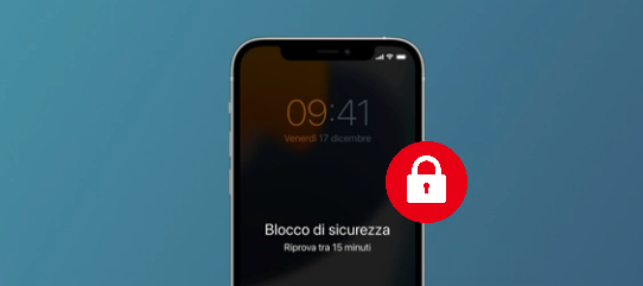
Inoltre, il blocco sicurezza di iPhone potrebbe essere causato dalla disattivazione accidentale delle funzionalità di autenticazione biometrica come Touch ID o Face ID. Se hai disabilitato involontariamente queste opzioni o se si sono disattivate a causa di un errore tecnico, potresti trovarti di fronte al blocco di sicurezza.
Anche la perdita del passcode di iPhone può causare il blocco di sicurezza. Se non ricordi il codice corretto, il dispositivo si blocca per proteggere i tuoi dati personali da accessi non autorizzati.
Quando il tuo iPhone è bloccato per motivi di sicurezza, potrebbe essere necessario seguire specifiche procedure per risolvere il problema. Nella Parte 3 del nostro articolo ti mostreremo 3 soluzioni per provare a rimuovere il blocco di sicurezza su iPhone!
Se ti trovi di fronte a un blocco di sicurezza iPhone e hai bisogno di sbloccarlo, ci sono diversi metodi che puoi provare. Di seguito, ti fornirò tre opzioni comuni per sbloccare l’iPhone non disponibile o bloccato.
In genere, la procedura ufficiale per rimuovere il blocco di sicurezza da iPhone è l'utilizzo della funzione "Inizializzare iPhone" presente direttamente sulla schermata di blocco. Tuttavia, è fondamentale considerare che questo metodo comporterà il ripristino delle impostazioni di fabbrica dell'iPhone, con la conseguente cancellazione di tutti i dati presenti sul dispositivo.
Ricorda che l'utilizzo della funzione "Inizializzare iPhone" comporterà la cancellazione di tutti i dati presenti sul dispositivo.

Prima di utilizzare questo metodo, è fondamentale tenere presente che tutti i dati presenti sul tuo iPhone saranno cancellati. Assicurati di aver effettuato un backup in precedenza. Inoltre, è importante notare che questo metodo funziona solo se hai attivato la funzione "Trova il mio iPhone" e che il telefono sia connesso ad internet.
Accedi aicloud.comutilizzando il tuo ID Apple e la tua password.
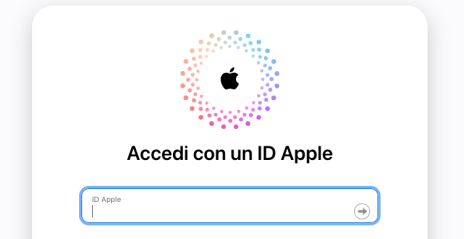
Seleziona "Dov’è" e poi clicca su "Tutti i dispositivi" nella parte superiore dello schermo.
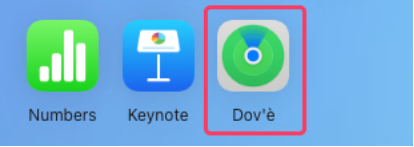
Seleziona l’iPhone bloccato dalla lista dei dispositivi disponibili.
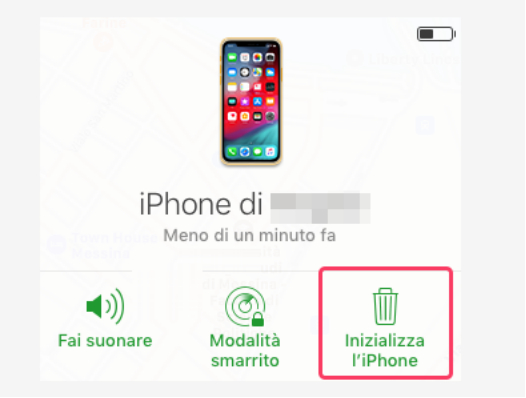
Clicca su "Inizializza iPhone" e conferma l'azione. Il tuo melafonino sarà ripristinato alle impostazioni di fabbrica e potrai configurarlo come nuovo dispositivo o, se presente, recuperare un backup.
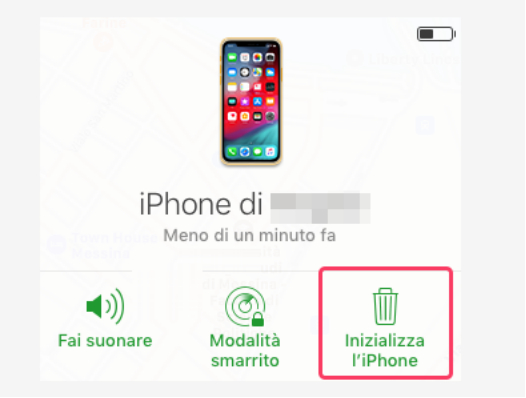
Hai bisogno di sbloccare il tuo iPhone ma non puoi utilizzare l'ID Apple o il codice di accesso? Sei fortunato, poiché grazie a Tenorshare 4uKey è possibile rimuovere qualsiasi password, passcode, Face ID, Touch ID o blocco schermo da iPhone e iPad.
Compatibile con tutti i modelli di iPhone e versioni di iOS, ti aiuta a riottenere l'accesso al tuo dispositivo in pochi minuti.
Punteggio raccomandato:⭐⭐⭐⭐✩
Scarica, installa e avvia Tenorshare 4uKey su Windows o macOS. Dall’interfaccia iniziale, cliccare su [Inizia a Sbloccare] per avviare lo sblocco iPhone non disponibile.
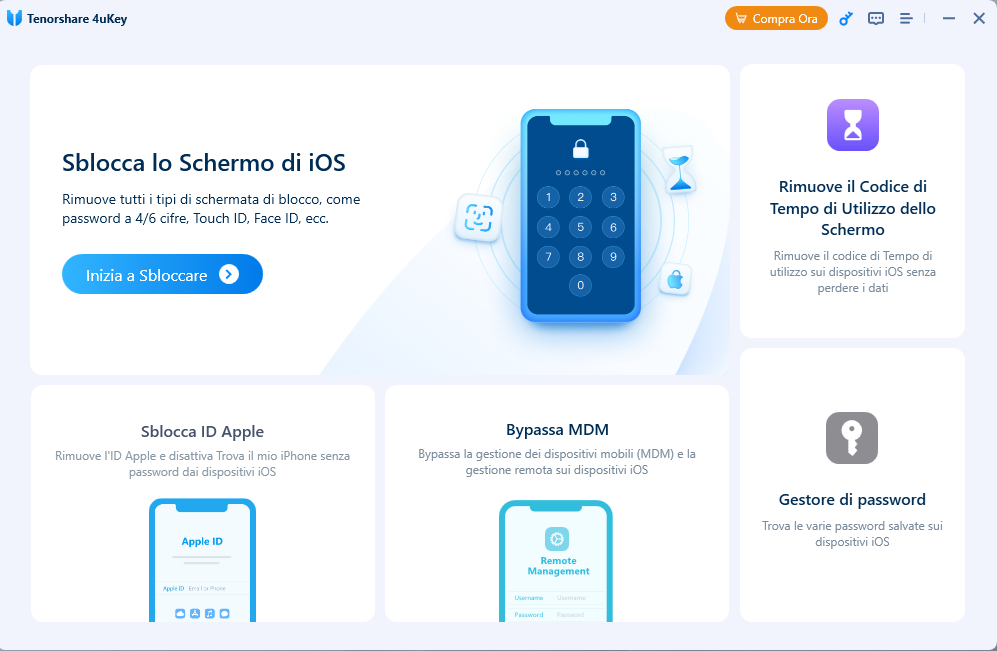
Collega l’iPhone al computer, quindi cliccare su [Inizia]. Se necessario, concedi le autorizzazioni per associare l’iPhone al PC.
La procedura di rimozione Blocco di sicurezza iPhone formatterà il dispositivo.
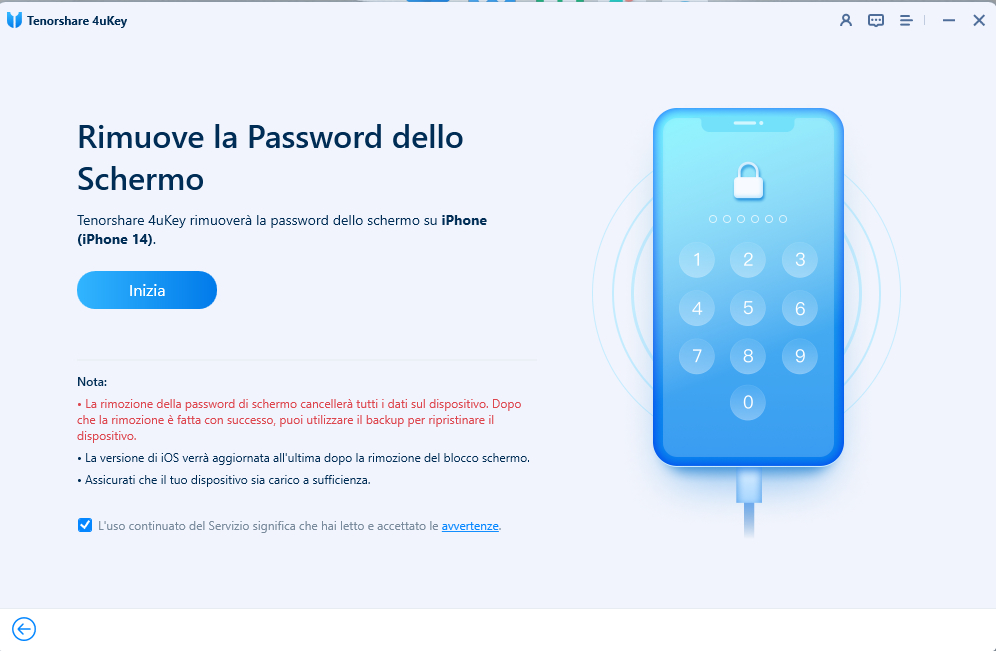
Clicca su [Scarica] per effettuare il download del Firmware compatibile con la riparazione. Attendi affinché 4uKey completi il download.
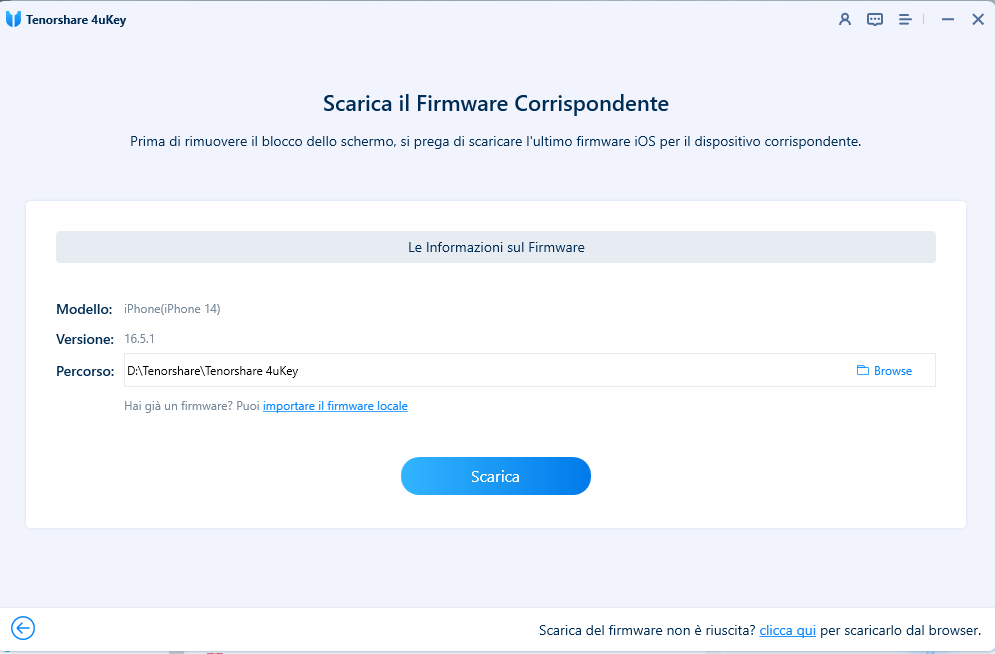
Se il download del firmware per sbloccare l’iPhone non disponibile non dovesse riuscire. Puoi scaricarlo o importarlo manualmente cliccando su “Clicca qui”.

Cliccare su [Inizia a Rimuovere] dopo aver scaricato o importato il firmware.

Dopo pochi minuti, il processo di sblocco password iPhone sarà terminato con successo.

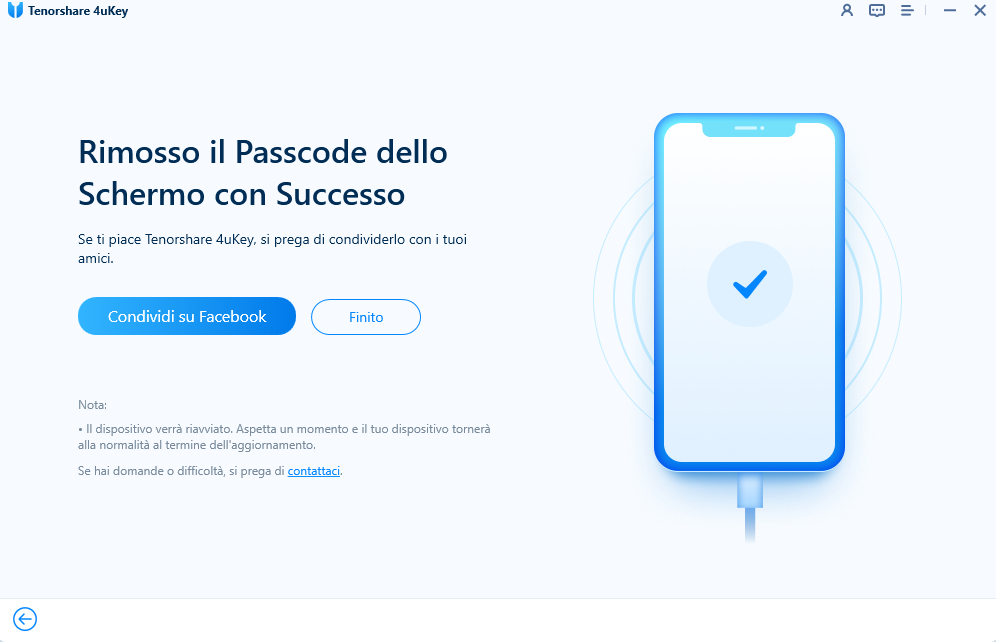
Se hai ancora qualche domanda, puoi guardare il video tutorial qui sotto.
Se il tuo iPhone è bloccato con il blocco di sicurezza, puoi usar iTunes o Finder per riportarlo alla vita.
Cosa devi fare:
Usa un cavo USB per collegare il tuo iPhone al computer.
Se usi un Mac con macOS 1015 e versioni successive, usa Finder.
Se usi un PC o un Mac con macOS 1014 o versioni precedenti, usa iTunes.
Passaggi per ripristinare il blocco di sicurezza del tuo iPhone utilizzando iTunes:
1. Spegni il tuo iPhone.
2. Metti il tuo iPhone in modalità di ripristino (premere e tenere premere il pulsante Potere e Volume Down contemporaneamente).
3. Collega il tuo iPhone al computer e avvia iTunes.
4. Quando iTunes rileva il tuo iPhone bloccato, vedrai un messaggio che indica un problema nel tuo dispositivo e ti dà la possibilità di ripristinarlo o aggiornarlo. Scegli "Ripristina".
5. Controlla le informazioni nel nuovo prompt e scegli "Ripristina iPhone".
6. Quando il processo di ripristino è completo, configura il tuo iPhone come se fosse nuovo.
iTunes non è più compatibile con i nuovi modelli di iPhone rilaszati dopo il 2019. Se hai uno di questi modelli di iPhone, dovi utilizzare Finder per ripristinare il tuo iPhone.
In conclusione, Tenorshare 4uKey. si conferma come una soluzione affidabile per sbloccare iPhone senza ID Apple o codice di accesso. Tuttavia, se disponi delle credenziali corrette, puoi rimuovere il blocco di sicurezza dell'iPhone tramite iCloud o direttamente sul dispositivo, selezionando l'opzione "Inizializza iPhone". Se hai bisogno di ulteriori informazioni o hai altre domande, non esitare a contattarci. Saremo felici di aiutarti. Buona giornata!
Lascia un commento
Crea il tuo commento per Tenorshare articoli
Da Chiara Tommasi
2025-12-09 / iPhone Tips